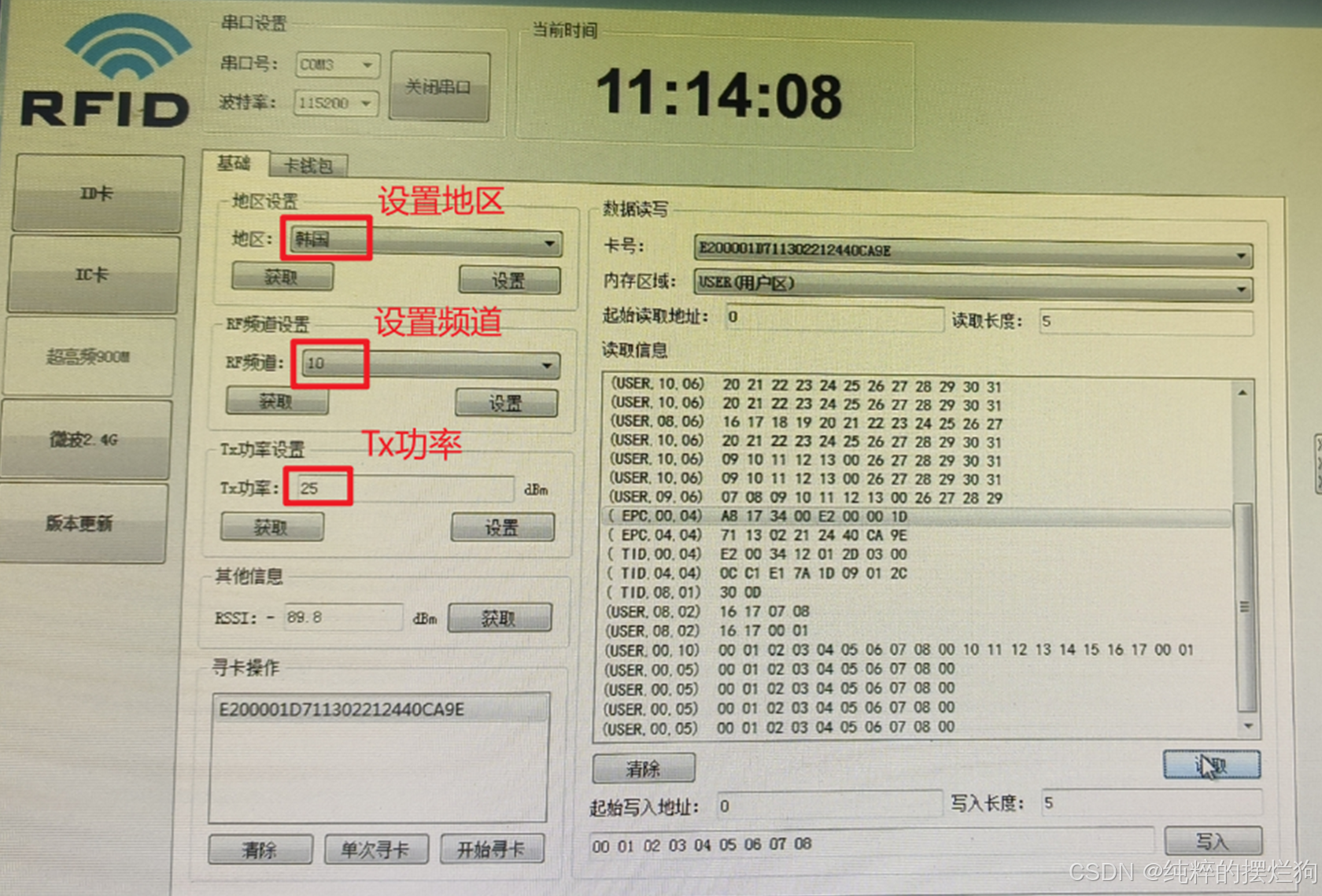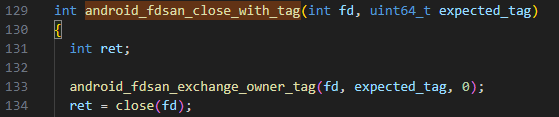目录
背景
解决gpedit.msc打不开
解决复制粘贴
剪贴板的问题
启用远程桌面剪贴板与驱动器
重启RDP剪贴板监视程序
以上都不行?可能是操作被Win11系统阻止
最后
背景
远程桌面无法复制粘贴,需要查看下主机策略组设置,结果按Win+R输入gpedit.msc并按Enter键打开本地组策略编辑器报错
 打开C:\Windows\System32确认一下,发现没有gpeditmsc文件,gpedit.msc缺失
打开C:\Windows\System32确认一下,发现没有gpeditmsc文件,gpedit.msc缺失
解决gpedit.msc打不开
新建bat脚本,脚本内容如下
@echo off
pushd "%~dp0"
dir /b C:\Windows\servicing\Packages\Microsoft-Windows-GroupPolicy-ClientExtensions-Package~3*.mum >List.txt
dir /b C:\Windows\servicing\Packages\Microsoft-Windows-GroupPolicy-ClientTools-Package~3*.mum >>List.txt
for /f %%i in ('findstr /i . List.txt 2^>nul') do dism /online /norestart /add-package:"C:\Windows\servicing\Packages\%%i"
pause

以管理员身份运行

再次运行gpedit.msc

解决复制粘贴
导航到“计算机配置”>“管理模板”>“Windows组件”>“远程桌面服务”

>“远程桌面会话主机”>“设备和资源重定向” 这里将看到“不运行剪贴板重定向”与“不允许驱动器重定向”和两个设置

如果是启用状态,右键单击“不允许剪贴板重定向”并选择“编辑”,然后将其设置为“已禁用”状态,点击“应用”>“确定”以保存更改并退出。
对于“不允许驱动器重定向”,也是采用和上述一样的方法进行禁用,更改完毕之后,重启计算机并检查是否已经解决远程桌面无法复制粘贴问题。
也可以试试关闭下防火墙
剪贴板的问题
我的与这个无关,可能是剪贴板的问题,

启用远程桌面剪贴板与驱动器

重启RDP剪贴板监视程序
RDP剪贴板监视程序主要是决定剪贴板功能在两台计算机之间是否正常处理的任务。因此,当它出现问题时,也可能会导致远程桌面无法复制粘贴,所以您可以在主机上重新启动该任务。
1. 按“Ctrl + Shift + Esc”打开任务管理器并找到“RDP剪贴板监视程序”进程,右键单击并选择“结束任务”。
2. 单击任务管理器左上角的“文件”并选择“运行新任务”,然后输入rdpclip.exe并按Enter键重新启用RDP剪贴板监视程序。

以上都不行?可能是操作被Win11系统阻止
我的是Win11,可能是操作被Win11系统阻止
-
打开运行窗口:右键单击屏幕左下角的开始图标,在出现的选框中选择“运行”,或者直接使用快捷键Win+R来打开运行窗口。
-
输入命令:在运行窗口中输入“gpedit.msc”,然后点击确定,这将打开本地组策略编辑器。
-
定位安全选项:在本地组策略编辑器窗口中,依次展开“计算机配置——Windows设置——安全设置——本地策略——安全选项”。
-
禁用管理员批准模式:在安全选项中找到“用户账户控制:以管理员批准模式运行所有管理员”,右键点击并选择“属性”。在属性窗口中,将设置更改为“已禁用”,然后点击确定。
-
重启电脑:完成上述设置后,重启电脑即可生效。这样,系统就不会再阻止你运行应用了。
-

最后
不出意外,最后试完所有方法后还是不行。尝试了下,一次拷贝少量文件,可以执行,遂分批操作完成。![]()
感觉是文件内容过大,不知道哪里可以设置,有知道的可以留言下。